Hướng dẫn chi tiết cách rút USB khỏi máy tính an toàn và đúng quy trình, giúp bảo vệ thiết bị và dữ liệu của bạn.
USB là công cụ không thể thiếu để sao chép và chia sẻ dữ liệu giữa các máy tính. Tuy nhiên, nhiều người vẫn chưa biết cách ngắt kết nối USB đúng cách, dẫn đến nguy cơ hỏng thiết bị hoặc mất dữ liệu. Bài viết này sẽ hướng dẫn bạn quy trình ngắt USB an toàn, đảm bảo USB và dữ liệu luôn được bảo vệ tối ưu.

Bạn có thể ngắt USB khỏi máy tính bằng cách sử dụng phần mềm chuyên dụng hoặc tính năng tích hợp sẵn trong hệ điều hành Windows. Tính năng này đã có từ thời Windows XP và vẫn được duy trì đến Windows 10 hiện nay, đảm bảo an toàn và tiện lợi.
Cách thực hiện rất đơn giản: Nhấp chuột phải vào biểu tượng USB trên thanh Taskbar và chọn Eject tên thiết bị. Đây là bước quan trọng để đảm bảo USB được ngắt kết nối an toàn.
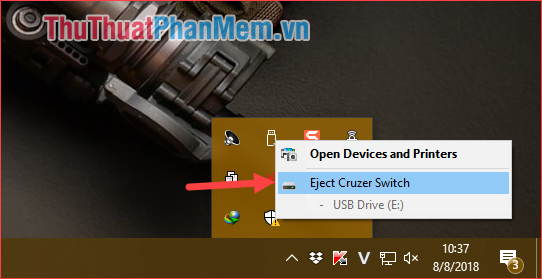
Bạn cũng có thể ngắt kết nối USB bằng cách truy cập vào My Computer, nhấp chuột phải vào ổ USB và chọn Eject.
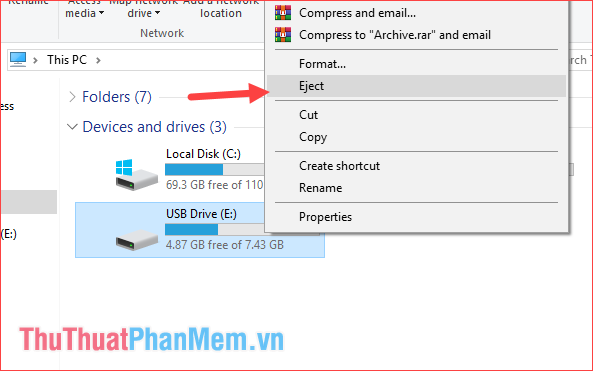
Khi thông báo Safe To Remove Hardware xuất hiện, bạn có thể yên tâm rút USB ra khỏi máy tính một cách an toàn mà không lo hỏng hóc hay mất dữ liệu.
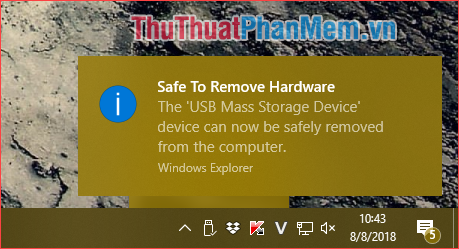
Chỉ với một thao tác nhỏ nhưng vô cùng quan trọng này, bạn đã bảo vệ chiếc USB của mình khỏi nguy cơ hỏng hóc và đảm bảo dữ liệu luôn an toàn. Hãy luôn thực hiện bước này mỗi khi ngắt kết nối USB để duy trì tuổi thọ và hiệu quả sử dụng. Cảm ơn bạn đã theo dõi!
Có thể bạn quan tâm

10 Kem Chống Nắng Dạng Xịt Được Đánh Giá Cao Nhất Từ Cộng Đồng

Bộ mã Code Play Together tháng 2/2023 mới cập nhật hôm nay

Số điện thoại và tổng đài dịch vụ của ngân hàng ACB

Top 4 quán trà sữa chai Đài Loan được yêu thích nhất tại TP. HCM

Top 10 Địa chỉ Xôi Chè Ngon Nhất Hà Nội


